Microsoft Word作为一款广泛使用的文字处理软件,其自动保存功能极大地提高了文档的安全性,对于某些需要严格管理文件访问权限的用户来说,了解Word中自动保存文件的存储位置及其权限设置尤为重要。
Word自动保存文件的默认存储路径
在大多数Windows操作系统中,Word自动保存文件的默认存储路径为:
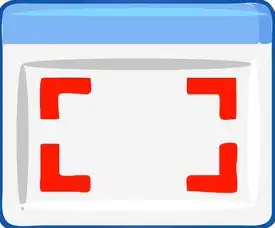
图片来源于网络,如有侵权联系删除
C:\Users\用户名\AppData\Local\Microsoft\Word\AutoRecovery\“用户名”是当前登录用户的账户名称,这个文件夹通常是隐藏的,因此需要在资源管理器中启用显示隐藏文件的选项才能找到它。
更改Word自动保存文件的存储位置
如果您希望将自动保存的文件存放在其他位置或特定驱动器上,可以通过以下步骤进行设置:
- 打开Microsoft Word。
- 点击“文件”菜单,选择“选项”。
- 在弹出的对话框中,点击左侧栏中的“高级”。
- 在右侧区域,向下滚动至“保存”部分。
- 找到“自动恢复文件存放位置”选项,点击旁边的“浏览…”按钮来更改存储路径。
- 选择您想要的新目录后,点击“确定”。
完成上述步骤后,Word将在新的指定位置创建和更新自动保存的文件。
调整Word自动保存频率
除了改变存储位置外,还可以通过修改Word的高级设置来控制自动保存的频率:
- 返回到“高级”页面(如前文所述)。
- 在“保存”部分下方,可以看到“保存自动恢复信息时间间隔”的字段。
- 通过拖动滑块或在文本框中输入数字来设定每隔多少分钟进行一次自动保存。
设置为10分钟意味着每10分钟Word就会自动保存一份当前的文档状态。

图片来源于网络,如有侵权联系删除
设置文件权限以保护敏感数据
虽然Word本身不直接提供对自动保存文件的权限管理工具,但您可以借助操作系统级别的安全机制来实现这一目标,具体方法如下:
- 右键单击自动恢复文件夹(如C:\Users\用户名\AppData\Local\Microsoft\Word\AutoRecovery)。
- 选择“属性”。
- 切换到“安全”标签页。
- 您可以添加或删除用户组以及分配相应的权限(如完全控制、读取/写入等)。
这样就可以限制只有授权人员能够访问这些关键的数据备份了。
通过以上步骤,我们可以有效地管理和保护Word自动保存的文件,这不仅有助于防止意外丢失重要文档,还能确保只有经过授权的人员才能接触到这些敏感的信息,在实际应用中,建议结合使用多种安全措施以确保数据的完整性和机密性。
标签: #word自动保存的文件在哪里设置权限



评论列表